tmate je terminálový multiplexer s okamžitým sdílením terminálu, tj. umožňuje sdílení vaší terminálové relace s řadou důvěryhodných uživatelů. Je to podobné jako u konceptu multicastingu. Všichni příjemci mohou vidět relaci terminálu přes připojení SSH.
tmate je ve skutečnosti fork Tmux, populárního terminálového multiplexeru, který vám umožňuje používat několik programů v jednom terminálu. Poskytuje vám to v okně terminálu zkušenosti s IDE.
Jak tmate umožňuje sdílení terminálu!
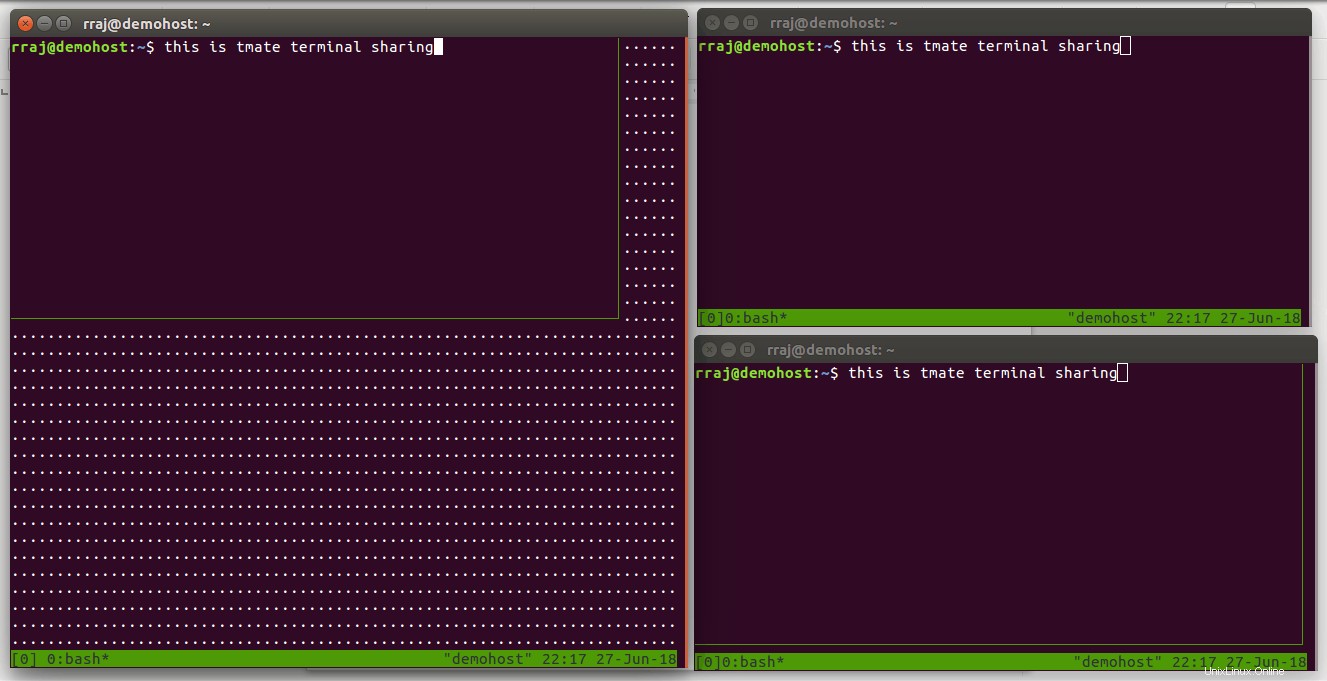
Při spuštění Tmate nejprve naváže připojení SSH (zabezpečené prostředí) k tmate.io webové stránky, které fungují jako server na internetu. Po navázání připojení se pro každou relaci vygeneruje náhodný token adresy URL SSH. Ssh URL ID se zobrazí ve spodní části relace vašeho terminálu. Nyní je terminál připraven ke sdílení.
Důvěryhodní spoluhráči mohou přistupovat k vaší relaci terminálu prostřednictvím ID adresy URL a mohou ji používat, dokud je připojení aktivní. Podle mého názoru je nejlepší aplikací tmate asistovat při skupinových projektech nebo ladit projekt s týmem vývojářů nebo získat technickou podporu na vzdálené síti.
Jak nainstalovat tmate v Linuxu
tmate je populární program, a proto je dostupný ve výchozích úložištích většiny distribucí Linuxu. Jediné, co musíte udělat, je použít správce balíčků vaší distribuce Linuxu a nainstalovat jej.
Pro vaše pohodlí uvedu některé příklady.
V distribucích Linuxu založených na Debianu a Ubuntu použijte tento příkaz:
sudo apt install tmatePro Fedoru můžete použít tento příkaz:
sudo dnf install tmatetmate je k dispozici v AUR, takže můžete použít svého oblíbeného pomocníka AUR v Arch Linuxu:
yaourt -S tmateV openSUSE můžete pomocí zipu nainstalovat tmate:
sudo zypper in tmateJak sdílet terminál s tmate
Podívejme se, jak používat tmate a sdílet relaci terminálu s ostatními.
Krok 1:Vygenerování páru klíčů SSH
Chcete-li použít tmate, musíme vytvořit pár klíčů SSH. Program tmate nejprve vytvoří zabezpečené připojení SSH hostitelského počítače s webem tmate.io pomocí tohoto páru klíčů SSH.
Ověření všech klientských počítačů, které se pokoušejí připojit k hostitelskému terminálu, také provádí server tmate.io pomocí stejných klíčů ssh. Každý systém by tedy měl mít vygenerovaný klíč SSH.
Pomocí tohoto příkazu vygenerujete ssh-key:
ssh-keygen -t rsaKrok 2:Použití tmate v hostitelském systému
V systému, kde se bude používat terminálová relace, otevřete terminál a zadejte do terminálu příkaz „tmate“.
tmateObrazovka relace tmate vypadá takto:
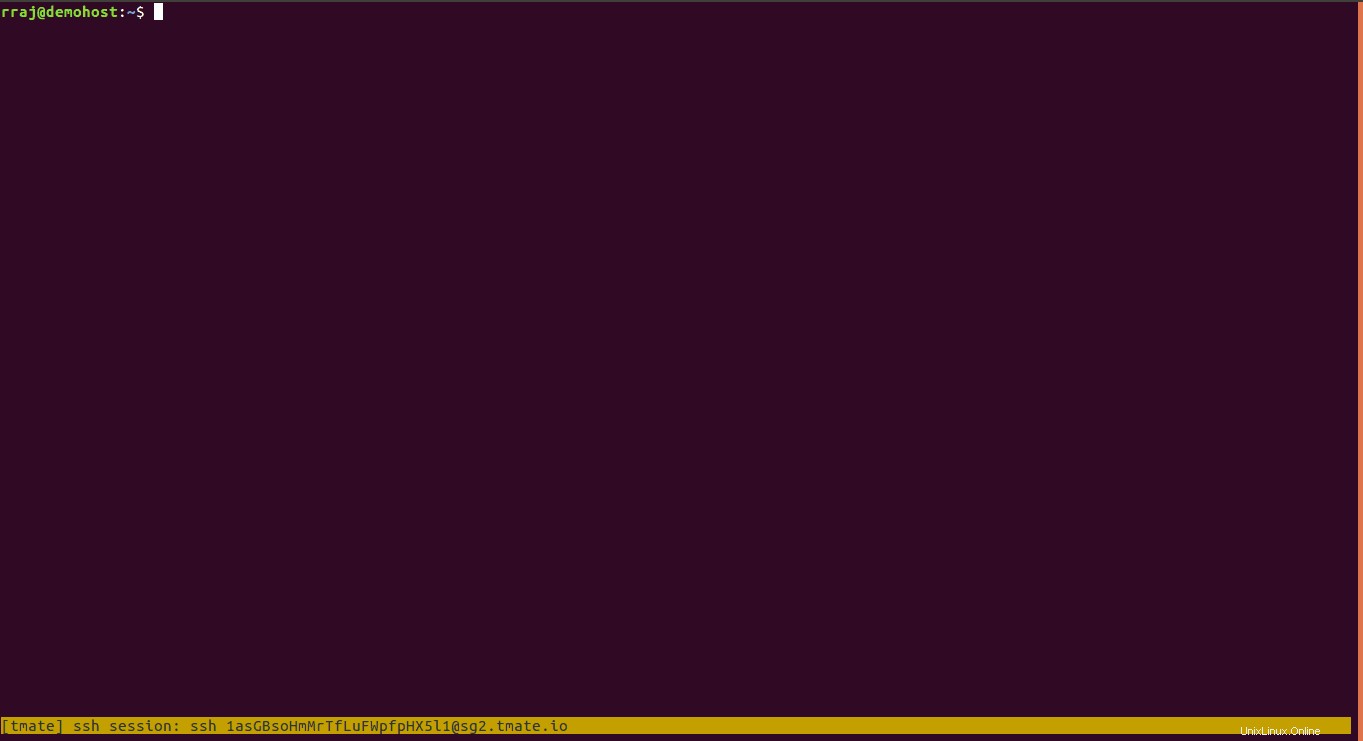
Všimli byste si, že během několika sekund ID relace SSH zmizí. Toto ID relace potřebujete, aby vaši relaci mohli vidět ostatní.
Chcete-li zjistit ID tmate sesson, použijte následující příkaz:
tmate show-messages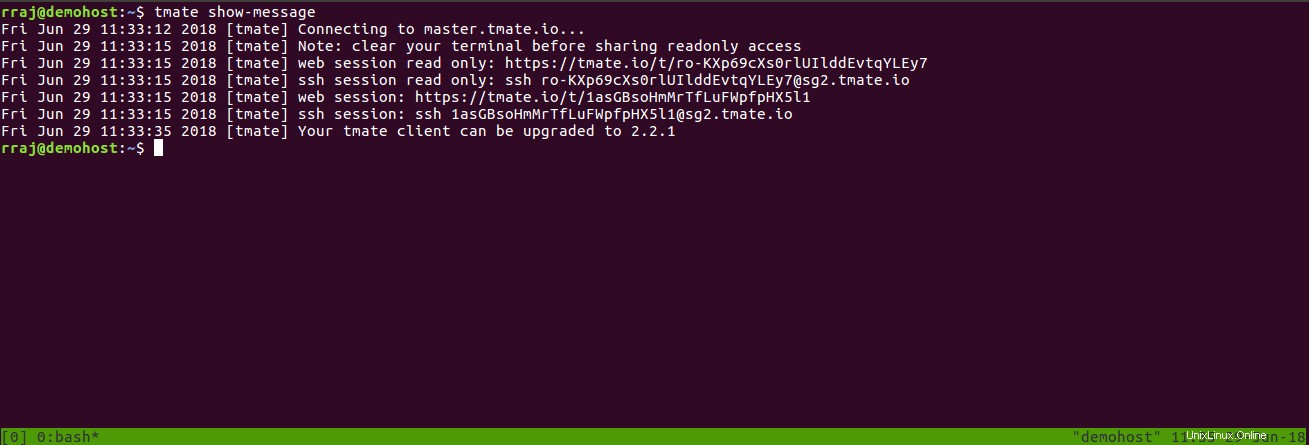
Krok 3:Přístup k relaci tmate
Sdílejte ID relace SSH se svými důvěryhodnými spoluhráči a oni budou mít přístup k vašemu terminálu pomocí tohoto příkazu ve svém vlastním terminálu.
ssh <SSH_Session_ID>Například v mém případě by to bylo:
ssh [email protected]Ve výchozím nastavení tmate umožňuje přístup pro čtení i zápis do sdílené terminálové relace. Což znamená, že kdokoli připojený k vaší relaci může spouštět příkazy ve vašem terminálu.
Pokud to nechcete, můžete sdílet ID relace pouze pro čtení. Pokud se podíváte na výstup příkazu show-messages, všimnete si, že existuje několik ID relací. Zde najdete ID relace pouze pro čtení.
Nejen pomocí SSH můžete svůj terminál sdílet také prostřednictvím webové adresy URL. URL webové relace můžete získat ve výstupu show-messages (jak je znázorněno na obrázku výše).
Krok 4:Ukončete relaci tmate
Pro ukončení relace tmate použijte příkaz „exit“.
exitLíbí se vám tmux?
Protože je tmate založen na tmux, můžete použít všechny příkazy tmux v relacích terminálu tmate. To je velmi užitečné pro pokročilé uživatele Linuxu.
Doufám, že se vám tento rychlý článek o sdílení terminálu s tmate líbil. jaké s tím máte zkušenosti. Podělte se s námi.
Autor :Rishi Raj Gautam je milovník Linuxu a aktivista open-source.